ブートメニューの表示を変更したいのですが
NTLDR が起動時に表示するブートメニューの文字列は、C:\boot.ini ファイルに記述されています。
表示を書き替えたい場合は、以下のようにして下さい。
表示を書き替えたい場合は、以下のようにして下さい。
- [スタート]-[ファイル名を指定して実行] から attrib -s -h -r c:\boot.ini を実行します。
- [スタート]-[ファイル名を指定して実行] から C:\boot.ini を起動します。
- 各行の "" で囲まれた範囲が表示されるので、任意の文字に書き替えて下さい。
- 変更を保管してメモ帳を終了します。
| 詳細表示 |
スタートメニューにユーザー名を表示したくないのですが
Windows XP スタイルのスタートメニューを使用している場合、メニューの最上部にユーザー名が表示されます。 これを表示したくない場合は、次の手順を実行してください。
- Professional ですべてのユーザーに適用する場合
- [スタート]-[ファイル名を指定して実行] から gpedit.msc を起動します。
- [ユーザーの構成]\[管理用テンプレート]\[タスクバーとスタートメニュー] を展開します。
- 右側の「スタートメニューからユーザー名を削除する」をダブルクリックし、「有効」にチェックして「OK」します。
- Professional および Home Edition で特定のユーザーに適用する場合
- [スタート]-[ファイル名を指定して実行] から regedit を起動します。
- HKEY_CURRENT_USER \Software \Microsoft \Windows \CurrentVersion \Policies \Explorer を展開します。
- [編集]-[新規]-[DWORD 値] をクリックし、NoUserNameInStartMenu 値を作成します。
- NoUserNameInStartMenu をダブルクリックし、データに 1 を記入して「OK」します。
- Home Edition ですべてのユーザーに適用する場合
- [スタート]-[ファイル名を指定して実行] から regedit を起動します。
- HKEY_LOCAL_MACHINE \Software \Microsoft \Windows \CurrentVersion \Policies \Explorer を展開します。
- [編集]-[新規]-[DWORD 値] をクリックし、NoUserNameInStartMenu 値を作成します。
- NoUserNameInStartMenu をダブルクリックし、データに 1 を記入して「OK」します。
| 詳細表示 |
「最近使ったファイル」に表示される文書の数を変更するには?
[スタート]-[最近使ったファイル] に表示される文書の数 (標準では 15 個) を変更するには、次の手順を実行します。
- [スタート]-[ファイル名を指定して実行] から gpedit.msc を実行します。
- [ユーザーの構成]\[管理用テンプレート]\[Windows コンポーネント]\[エクスプローラ] を展開し、右側の「[最近使ったファイル]の表示数」をダブルクリックします。
- 有効にチェックし、表示数を設定して「OK」をクリックします。
- Windows にログオンし直します。
この設定を行うと、これまでの「最近使ったファイル」はクリアされます。
個人別に設定する場合、レジストリの HKEY_CURRENT_USER \Software \Microsoft \Windows \CurrentVersion \Policies \Explorer に DWORD 値の MaxRecentDocs を作成し、十進数で表示数を設定します。
| 詳細表示 |
右クリックメニューに「移動」や「コピー」を追加するには?
ファイルやフォルダを右クリックすると [送る] がありますが、次の手順でここに [移動] や [コピー] メニューを追加することができます。
- 管理者でログオンし、[スタート]-[ファイル名を指定して実行] から regedit を起動します。
- HKEY_CLASSES_ROOT \AllFilesystemObjects \shellex \ContextMenuHandlers を開きます。
- [編集]-[新規]-[キー] をクリックし、Copy To キーを作成します。
- 右側の (既定) または (標準) をダブルクリックし、データに {C2FBB630-2971-11D1-A18C-00C04FD75D13} を記入して「OK」します。
- 同様に Move To キーを作成し、、(既定) または (標準) のデータに {C2FBB631-2971-11D1-A18C-00C04FD75D13} を記入して「OK」します。
| 詳細表示 |
ページファイルやスプールファイルの場所を最適化するには?
Windows 2000/XP のページファイルやスプールファイルの場所を、標準以外のドライブに変更することで、ディスクアクセスの競合やフラグメンテーションが回避され、システム全体のパフォーマンスが向上することがあります。
このとき、Windows システムとは別のハードディスクに移動したほうが、より効果的な場合があります。
このとき、Windows システムとは別のハードディスクに移動したほうが、より効果的な場合があります。
- スプールフォルダの場所を変える
- [スタート]-[設定]-[プリンタ] をクリックします。(2000)
[スタート]-[プリンタと FAX] をクリックします。(XP) - [ファイル]-[サーバーのプロパティ] をクリックします。
- [詳細設定] タブをクリックし、スプールフォルダを変更します。
- [スタート]-[設定]-[プリンタ] をクリックします。(2000)
- ページファイルの場所を変える
- Windows 2000 の場合
- 「マイコンピュータ」を右クリックし、[プロパティ] をクリックします。
- [詳細] タブをクリックし、「パフォーマンスオプション」ボタンをクリックします。
- 仮想メモリの「変更」ボタンをクリックします。
- ページファイルの場所をアクセス競合の少ないと思われるドライブに変更します。
- Windows XP の場合
- [スタート]-[コントロールパネル] から「システム」を起動します。
- [詳細設定] タブをクリックし、パフォーマンスの「設定(S)」ボタンをクリックします。
- [詳細設定] タブをクリックし、仮想メモリの「変更(C)」ボタンをクリックします。
- ページファイルの場所をアクセス競合の少ないと思われるドライブに変更します。
- Windows 2000 の場合
| 詳細表示 |
ディスクレイアウトの最適化を手動実行するには?
Windows XP は、システムやアプリケーションの使用状況を監視し、アイドル時にディスクレイアウトの最適化を実行します。最適化によって、よく使われるファイルがディスクの連続した領域に再配置されます。
アイドル時の最適化は 3 日以上の間隔でしか自動実行されないので、最適化のための情報が揃い、システムがしらばくアイドル状態で放置されないと実行されません。しかし、次のよう に手動で最適化を処理を実行し、任意のタイミングで収集された情報を反映させることができます。
- [スタート]-[ファイル名を指定して実行] から Rundll32.exe advapi32.dll,ProcessIdleTasks を実行します。
- 最適化が終了するまで、数分から数十分待ちます。
(CPU およびハードディスクの使用率が 100% になることもあります。)
参考リンク
| 詳細表示 |
ショートカットの追跡機能をオフにするには?
リンク先が NTFS のショートカットには、NTFS を利用した追跡機能や包括的な検索機能が提供されますが、これらを停止するとリンク先が見つからない場合の検索時間を短縮できます。
- Windows 2000/XP Professional ですべてのユーザーに設定する場合
- [スタート]-[ファイル名を指定して実行] から gpedit.msc を起動します。
- [ユーザーの構成]\[管理用テンプレート]\[タスクバーとスタートメニュー] を開きます。
- 右側の「シェルのショートカットの解決に検索ベースのメソッドを使用しない」および「シェルのショートカットの解決に追跡ベースのメソッドを使用しない」をダブルクリックし、「有効」にチェックして「OK」します。
- Windows 2000/XP で個々のユーザーに設定する場合
- [スタート]-[ファイル名を指定して実行] から regedit を起動します。
- HKEY_CURRENT_USER \Software \Microsoft \Windows \CurrentVersion \Policies \Explorer を開きます。
- [編集]-[新規]-[DWORD 値] をクリックし、NoResolveSearch および NoResolveTrack を作成します。
- それぞれのデータに 1 を記入して「OK」します。
また、ショートカットのリンク先としてネットワークまで検索するかどうかは、次の手順で設定できます。
- Windows 2000/XP Professional ですべてのユーザーに設定する場合
- [スタート]-[ファイル名を指定して実行] から gpedit.msc を起動します。
- [ユーザーの構成]\[管理用テンプレート]\[Windows コンポーネント]\[エクスプローラ] を開きます。
- 右側の「移動プロファイルを使用中はシェルのショートカットを追跡しない」をダブルクリックし、「有効」にチェックして「OK」します。
- Windows 2000/XP で個々のユーザーに設定する場合
- [スタート]-[ファイル名を指定して実行] から regedit を起動します。
- HKEY_CURRENT_USER \Software \Microsoft \Windows \CurrentVersion \Policies \Explorer を開きます。
- [編集]-[新規]-[DWORD 値] をクリックし、LinkResolveIgnoreLinkInfo を作成します。
- LinkResolveIgnoreLinkInfo をダブルクリックし、データに 1 を記入して「OK」します。
| 詳細表示 |
NTFS ドライブのパフォーマンスをあげるには?
ファイルやフォルダの最終アクセス時刻の記録や、8.3 形式の名前生成を停止することで、NTFS ドライブのパフォーマンスを向上させることができます。
- [スタート]-[ファイル名を指定して実行] から regedit を起動します。
- HKEY_LOCAL_MACHINE \System \CurrentControlSet \Control \FileSystem を開きます。
- DWORD 値の NtfsDisableLastAccessUpdate を作成し、値のデータを 1 にセットします。
- DWORD 値の NtfsDisable8dot3NameCreation を作成し、値のデータを 1 にセットします。
なお、Windows XP では、次のコマンドを実行することで、上のレジストリを変更できます。
- [スタート]-[ファイル名を指定して実行] から cmd を起動します。
- 次のコマンドを実行します。
fsutil behavior set disablelastaccess 1
fsutil behavior set disable8dot3 1
注:Norton AntiVirus/Internet Security などに含まれる Live Update など、8.3 形式の名前生成が停止されていると正しく動作しなかったり、インストールできないアプリケーションがあります。
| 詳細表示 |
不要なサービスを削除したいのですが
アンインストーラのないソフトウェアがインストールしてしまったサービスを削除するには、レジストリの HKLM \System \CurrentControlSet \Service 以下から手動でキーを削除する手法もありますが、リソースキットツールの Delsrv.exe を使うことで、任意のサービスを容易にアンインストールすることができます。
Delsrv はマイクロソフトの Resource Kit Free tool download からダウンロードすることができます。
Delsrv はマイクロソフトの Resource Kit Free tool download からダウンロードすることができます。
| 詳細表示 |
印刷すると、一時的にシステム全体のパフォーマンスが落ちるのですが
Windows NT/2000/XP はパラレルポート経由でプリンタへ印刷を行なうときにハードウェア割り込みを使用しません。
このため、パラレルポートに接続されたプリンターに印刷しているとき、一時的に CPU を 100% 使い切ります。
これは仕様なので、接続方法を変更しない限り回避方法はありません。ただし、次のようにレジストリを編集してジョブの優先順位を下げることで、ある程度緩和することが可能です。
(気休めかもしれません。)
このため、パラレルポートに接続されたプリンターに印刷しているとき、一時的に CPU を 100% 使い切ります。
これは仕様なので、接続方法を変更しない限り回避方法はありません。ただし、次のようにレジストリを編集してジョブの優先順位を下げることで、ある程度緩和することが可能です。
(気休めかもしれません。)
- [スタート]-[ファイル名を指定して実行] から regedit を起動します。
- HKEY_LOCAL_MACHINE \SYSTEM \CurrentControlSet \Control \Print を開きます。
- 右側から REG_DWORD 値の PortThreadPriority をダブルクリックし、値に FFFFFFFF を設定します。
- [スタート]-[プログラム]-[アクセサリ] から「コマンドプロンプト」を起動します。
- 次のコマンドを実行します。
C:\>net stop spooler
C:\>net start spooler
| 詳細表示 |

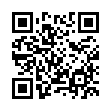
 携帯電話で上記のQRコードを読み取りアクセスして頂くか、
携帯電話で上記のQRコードを読み取りアクセスして頂くか、 スマートフォンの場合は、この
スマートフォンの場合は、この